Geräteeinstellungen in der Beats-App für Android ändern
Verwende die Beats-App für Android, um die Aktionen für das Gedrückthalten zu ändern, zwischen Geräuschkontrollmodi zu wechseln, die automatische Ohrerkennung zu aktivieren oder zu deaktivieren, die Mikrofonsteuerung festzulegen und mehr. Außerdem kannst du den Ladestatus deiner Beats, Hardwareinformationen, die Firmware-Version und Seriennummer anzeigen sowie deine Beats umbenennen oder registrieren.
Falls noch nicht geschehen, füge deine Kopfhörer, Ohrhörer oder Lautsprecher zur Beats-App hinzu.
Öffne die Beats-App

Tippe auf

Scrolle auf dem Gerätebildschirm, um die verfügbaren Einstellungen für deine Beats anzuzeigen.
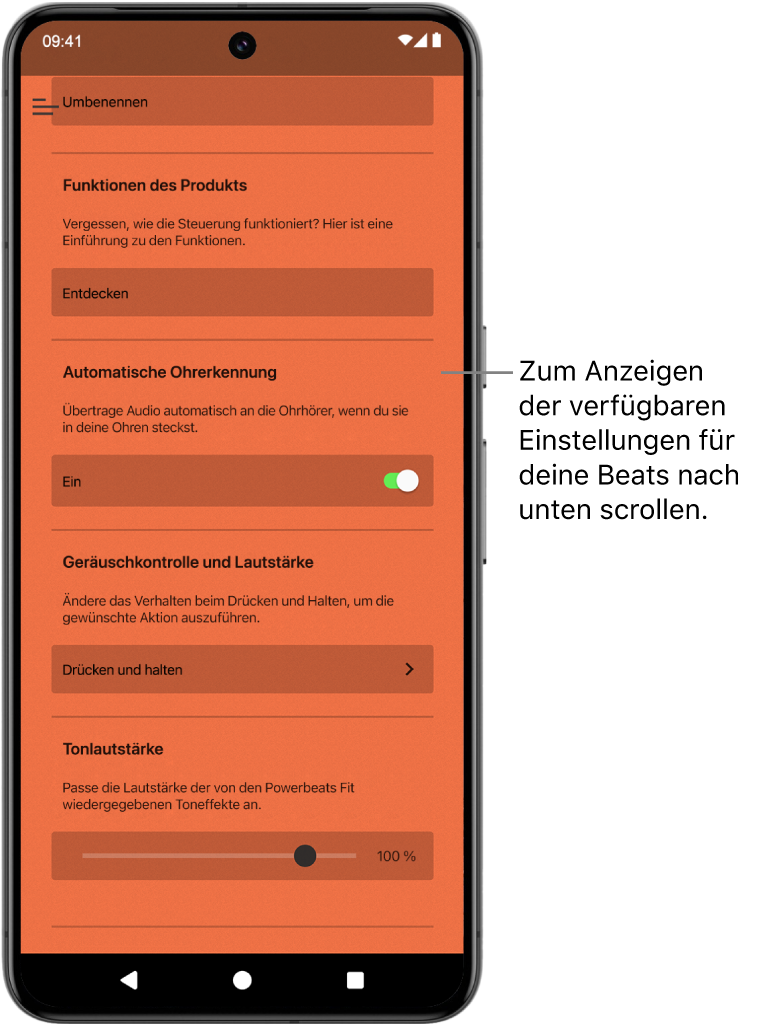
Einstellungen anpassen (verfügbare Einstellungen sind von den Funktionen deiner Beats-Kopfhörer, -Ohrhörer oder -Lautsprecher abhängig):
Ziel
Aktion
Ladestatus überprüfen
Direkt unter dem Bild der Kopfhörer, Ohrhörer oder Lautsprecher wird die Batterieladung angezeigt. Weitere Informationen findest du unter Ladestatus überprüfen.
Mehr über die Funktionen deiner Beats erfahren
Tippe auf „Entdecken“ und streiche dann durch die verschiedenen Beats-Funktionen. Wenn du fertig bist, tippe auf

Beats umbenennen
Tippe auf „Umbenennen“, gib einen neuen Namen ein oder tippe auf „Namen erzeugen“ und folge dann den angezeigten Anleitungen. Weitere Informationen findest du unter Beats-Ohrhörer, -Kopfhörer oder -Lautsprecher umbenennen.
Hinweis: Du kannst mehrmals auf „Namen erzeugen“ tippen, bis du einen geeigneten Namen findest.
Zwischen Geräuschkontrollmodi wechseln
Tippe auf



Herzfrequenzerfassung ein- oder ausschalten
Tippe beim Tragen deiner Powerbeats Pro 2 auf
 , um deinen Beats zu erlauben, sich mit einer unterstützten Fitness-App oder mit Geräten für die Herzfrequenzerfassung zu verbinden. Scrolle nach unten zu „Herzfrequenz“ und tippe auf den Schalter „Aktiviert“ zum Ein- oder Ausschalten der Herzfrequenzsensoren. Weitere Informationen findest du unter Herzfrequenzdaten der Powerbeats Pro 2 teilen.
, um deinen Beats zu erlauben, sich mit einer unterstützten Fitness-App oder mit Geräten für die Herzfrequenzerfassung zu verbinden. Scrolle nach unten zu „Herzfrequenz“ und tippe auf den Schalter „Aktiviert“ zum Ein- oder Ausschalten der Herzfrequenzsensoren. Weitere Informationen findest du unter Herzfrequenzdaten der Powerbeats Pro 2 teilen.Lautstärke der Hinweistöne anpassen
Bewege den Regler „Tonlautstärke“ nach rechts oder links. Weitere Informationen findest du unter Lautstärke von akustischen Hinweisen anpassen.
Steuere die Töne deines Ohrhörer-Case.
Tippe, um den Schalter für Case-Töne zu aktivieren oder zu deaktivieren, oder ziehe den Schieberegler „Tonlautstärke“ nach links oder rechts
Aktion „Gedrückthalten“ für die Aktivierung des Sprachassistenten oder der Geräuschunterdrückung ändern
Tippe auf „Drücken und halten“, tippe auf „Links“ oder „Rechts“, um dem jeweiligen Ohrhörer eine Aktion zuzuweisen, und wähle dann „Geräuschkontrolle“ oder „Sprachassistent“. Weitere Informationen findest du unter Einstellungen der Beats für die Aktion „Gedrückthalten“ ändern.
Erlaube, dass für die Ohrhörer die Geräuschunterdrückung aktiviert wird, wenn du nur einen Ohrhörer trägst.
Tippe, um den Regler „Geräuschunterdrückung mit einem Ohrhörer“ zu aktivieren oder zu deaktivieren.
Aktion „Gedrückthalten“ zum Steuern der Lautstärke ändern
Tippe auf „Drücken und halten“ und tippe auf den Schalter „Lautstärkeregler“, um ihn zu aktivieren. Tippe auf „Links“ oder „Rechts“, um dem jeweiligen Ohrhörer eine Aktion zuzuweisen, und wähle dann „Lauter“ oder „Leiser“ aus. Die gegensätzliche Steuerung wird automatisch auf den anderen Ohrhörer angewendet. Weitere Informationen findest du unter Einstellungen der Beats für die Aktion „Gedrückthalten“ ändern.
Hinweis: Wenn die Lautstärkeregelung aktiviert ist, sind die Einstellungen für Geräuschunterdrückung und Transparenz (bei unterstützten Beats) nicht verfügbar.
Aktion „Ton aus/ein“ ändern
Tippe auf „Ton aus & Ton ein“ und wähle dann „Einmal drücken“ oder „Zweimal drücken“. Weitere Informationen findest du unter Mikrofoneinstellungen der Beats ändern.
Hinweis: Um „Ton aus/ein“ zu verwenden, wenn die Beats-App im Hintergrund läuft, muss „Dein Beats-Produkt optimieren“ im Gerätebildschirm aktiviert sein.
Aktives Mikrofon festlegen
Tippe in den Steuerelementen für das Mikrofon auf „Automatisch“ und tippe dann auf „Automatisch Ohrhörer wechseln“, „Immer linker Ohrhörer“ oder „Immer rechter Ohrhörer“.
Mit der Option „Automatisch Ohrhörer wechseln“ wechselt das Mikrofon automatisch zwischen linkem und rechten Ohrhörer, wenn du einen Ohrhörer aus dem Ohr nimmst. Weitere Informationen findest du unter Mikrofoneinstellungen der Beats ändern.
Aktion für das Beenden eines Anrufs ändern
Tippe auf „Anruf beenden“ und wähle dann „Einmal drücken“ oder „Zweimal drücken“. Weitere Informationen findest du unter Einstellungen der Beats für das Beenden eines Anrufs ändern.
Hinweis: Die Aktion „Anruf beantworten“ (einmal drücken) kann nicht geändert werden.
Automatische Wiedergabe/Pause der Beats Flex aktivieren oder deaktivieren
Tippe auf den Schalter „Automatische Wiedergabe/Pause“, um die Funktion zu aktivieren oder zu deaktivieren. Weitere Informationen findest du unter Automatische Einstellungen der Beats Flex aktivieren oder deaktivieren.
Automatische Anrufbeantwortung der Beats Flex aktivieren oder deaktivieren
Tippe auf den Schalter „Anrufe automatisch beantworten“, um die Funktion zu aktivieren oder zu deaktivieren. Weitere Informationen findest du unter Automatische Einstellungen der Beats Flex aktivieren oder deaktivieren.
Aktiviere oder deaktiviere die automatische Ohrerkennung.
Tippe auf den Schalter „Automatische Ohrerkennung“, um die Funktion zu aktivieren oder zu deaktivieren. Weitere Informationen findest du unter Aktivieren/Deaktivieren der automatischen Ohrerkennung.
Passform der Ohrstöpsel überprüfen
Tippe bei unterstützten Beats auf „Passtest für Ohreinsätze“ und befolge die angezeigten Anleitungen. Weitere Informationen findest du unter Beats-Ohrhörer richtig einsetzen.
Firmware-Version der Beats aktualisieren
Weitere Informationen findest du unter Beats auf dem Android-Gerät aktualisieren.
Produktnamen, Seriennummer und Firmware-Version anzeigen
Scrolle nach unten und sieh dir die Informationen bei „Unter der Haube“ an. Weitere Informationen findest du unter Informationen zu deinen Beats.
Hinweis: Bei bestimmten Beats-Ohrhörern wird beim Tippen auf die Seriennummer, die Seriennummer für den linken Ohrhörer angezeigt. Tippe erneut auf die Seriennummer, um die des rechten Ohrhörers anzuzeigen.
Erlaube der Beats-App, im Hintergrund zu laufen (wenn die Beats verbunden sind), um die Stummschaltung auf unterstützten Beats zu aktivieren oder zu deaktivieren, Mitteilungen zum Batteriestand zu erhalten und die Firmware zu aktualisieren.
Tippe auf den Schalter „Erlaubt“ (unter „Dein Beats-Produkt optimieren“), um die Funktion zu aktivieren.
Manche Beats-Funktionen sind möglicherweise erst verfügbar, wenn du die Firmware deiner Beats aktualisierst. Weitere Informationen findest du unter Beats aktualisieren.
Weitere Informationen zum Anpassen deiner Beats-Einstellungen findest du unter Steuerelemente deiner Beats anpassen.